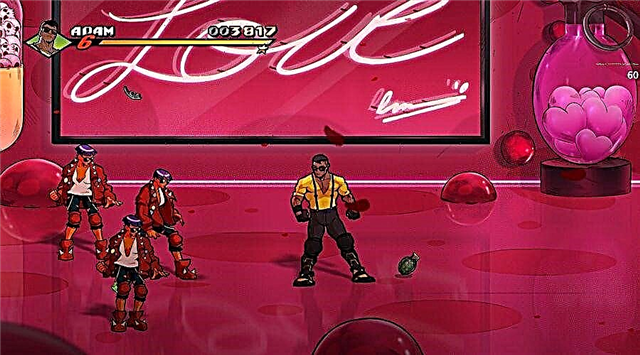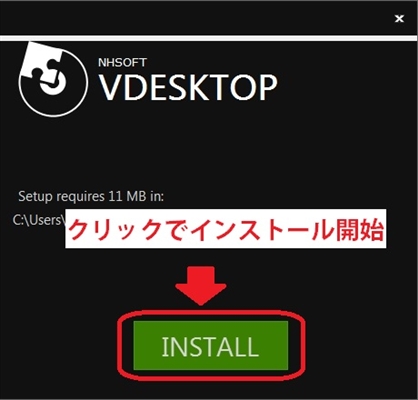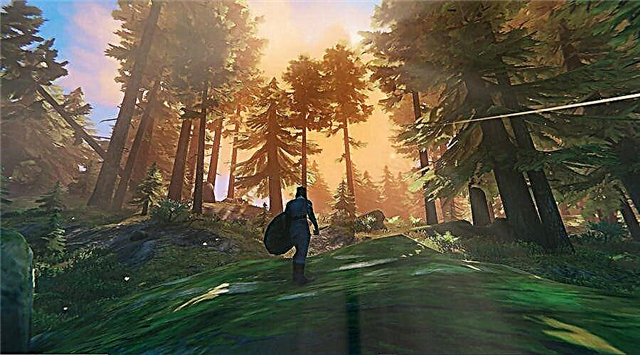このガイドでは、バトルフィールド2042をプレイしたいときに、PCやさまざまなプラットフォームでコントローラーが機能しない問題を修正する方法を説明します。
バトルフィールド(BF)2042で動作しないPCコントローラーを修正する方法-Xbox、PS4、PS5?
重要なポイント
複雑なソリューション:
⇔周辺機器を無効にして、バトルフィールド2042でPCコントローラーが機能しない問題を修正します
これらの周辺機器には、キーボード、マウスなどが含まれます。次に、コントローラーを使用してBattlefield2042をプレイしてみてください。
その他の解決策:
⇔コントローラーを確認する
PCでBF2042をプレイするときに問題を引き起こしているのがコントローラーではないことを完全に確認するために、他の解決策を試す前にコントローラーをテストすることをお勧めします。これを行うには、コントローラーを別のコンピューターまたは別のゲームで使用します。
必要に応じて、別のコントローラーを入手して、PCで動作するかどうかを確認することもできます。
⇔コントローラーの設定をリセットし、保存したデータを削除する
バトルフィールド2042で動作しないPCコントローラーの別の可能な修正は、コントローラーをリセットし、ゲームに保存されたデータを削除することです。
⇔蒸気入力状態の変更
BF 2042のプレイ中にPCのPS4またはPS5コントローラーで問題が発生した場合は、Steamアプリで入力ステータスを変更してみてください。
これを行うには、最初にSteamアプリを開く必要があります。次に、バトルフィールド2042アプリを見つけてクリックします。次に、[プロパティ]をクリックして、[コントローラー]メニューに移動します。ここで、Battlefield 2042 Overridesドロップダウンメニューを開いて、Enable SteamInputをクリックする必要があります。
ここでは、入力ステータスとしてPlayStationを選択していることを確認する必要があります。変更を保存し、Steamアプリを閉じてから、Battlefield2042を再起動してみてください。
⇔更新を確認する
Battlefield 2042はまだかなり新しいゲームであるという事実を考慮すると、PCコントローラーが機能しないなどのバグは、アップデートまたはパッチで修正できます。バトルフィールドの公式Twitterページをフォローすることをお勧めします。ここでは、公式のパッチアップデートとニュースを受け取ることができます。
⇔バトルフィールド2042を再起動して、PCコントローラーが機能しない問題を修正します。
非常に簡単な解決策:PCコントローラーの問題に関しては、バトルフィールド2042を再起動すると機能する場合があります。
⇔コンピュータを再起動します
単純なPCの再起動は、PCコントローラーがバトルフィールド2042で機能しないなどの問題を修正するのにも役立ちます。
⇔BF2042を再インストールします。
他のすべてが失敗した場合は、バトルフィールド2042をアンインストールしてから再インストールするしかありません。それが終わったら、ゲームを起動してみて、コントローラーで問題が引き続き発生するかどうかを確認します。これが発生した場合、更新を待つしかありません。
ただし、この特定の段階の指示に従う前に、警告する必要があります。これにより、進行状況とゲームデータが失われる可能性があります。インターネットの速度によっては、再インストールプロセス中に辛抱強く待つ必要がある場合もあります。
拘留されて
これらはすべて、バトルフィールド2042でPCコントローラーが機能しない問題の可能な解決策です。ご覧のとおり、この問題は開発者側のバグの結果である可能性が高いため、修正を期待できます。プレイヤーがゲームで遭遇したさまざまなバグを考えると、EAからの迅速な更新を期待する必要があります。